1.3 操作環境
- 各コマンドの詳細な説明および操作方法についてはリファレンスマニュアルを参照してください。
1.3.1 環境の設定
【環境設定】 コマンドを実行すると、環境設定ダイアログを表示します。この設定をユーザーの使い勝手に合わせて変更することにより、多様な操作が行えます。
コマンドを実行すると、環境設定ダイアログを表示します。この設定をユーザーの使い勝手に合わせて変更することにより、多様な操作が行えます。
以下にDRA-CADの起動直後の初期設定を一覧表示します。
操作:操作に関する設定 |
|
操作-全般: | 操作-操作体系: |
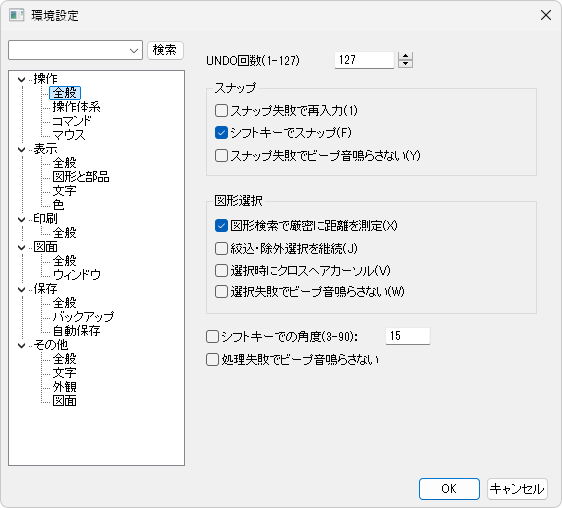
| 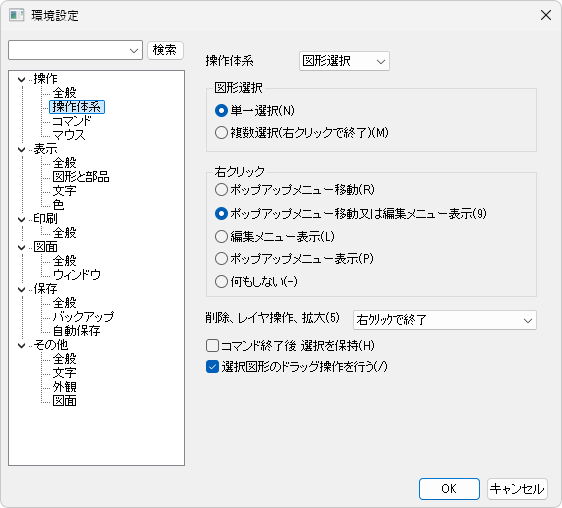
|
操作-コマンド: | 操作-マウス: |
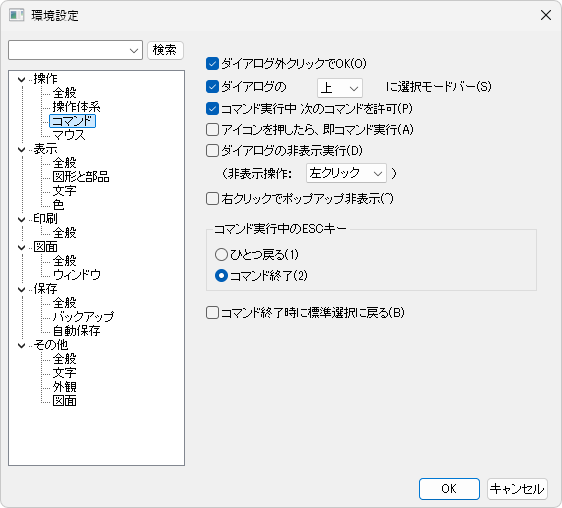
| 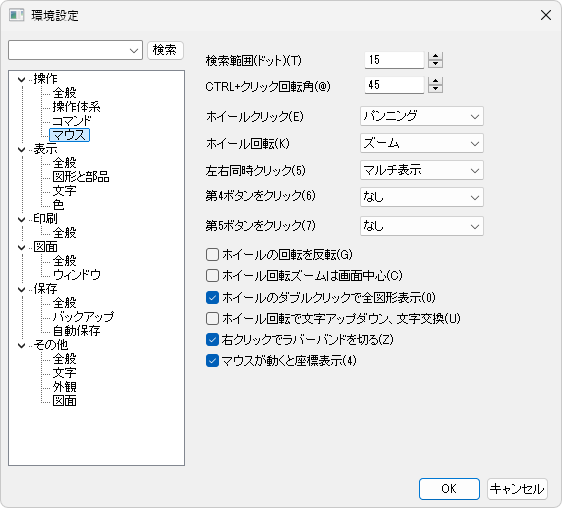
|
表示:図形の表示に関する設定 |
|
表示-全般: | 表示-図形と部品: |
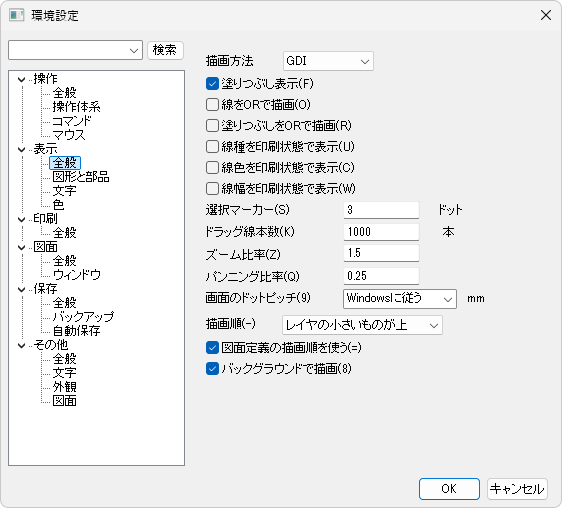
| 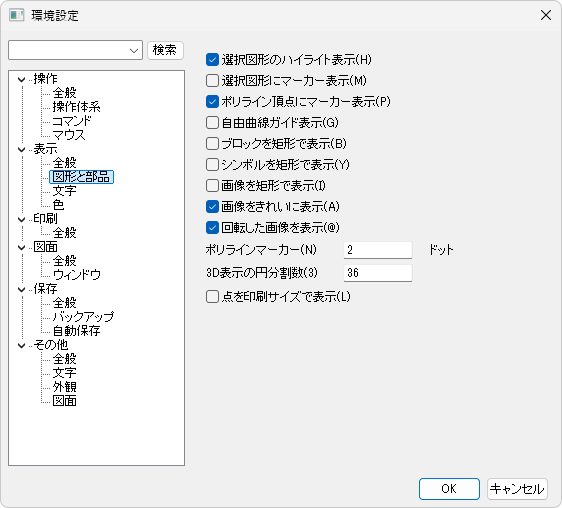
|
表示-文字: | 表示-色: |
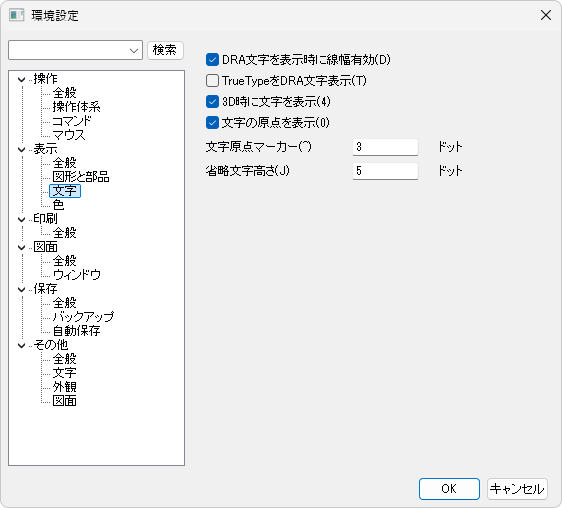
| 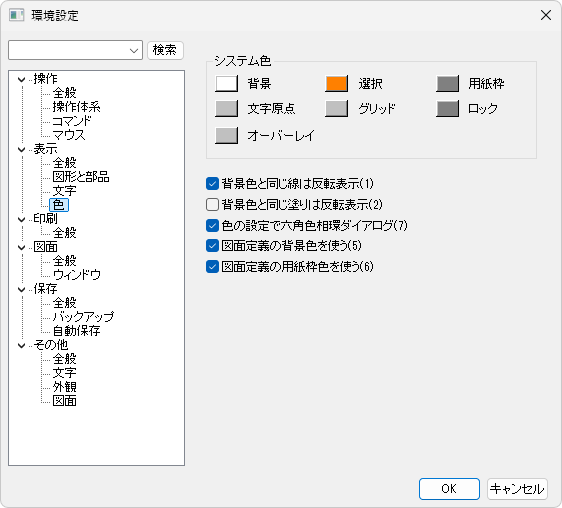
|
印刷:印刷に関する設定 |
|
印刷-全般: |
|
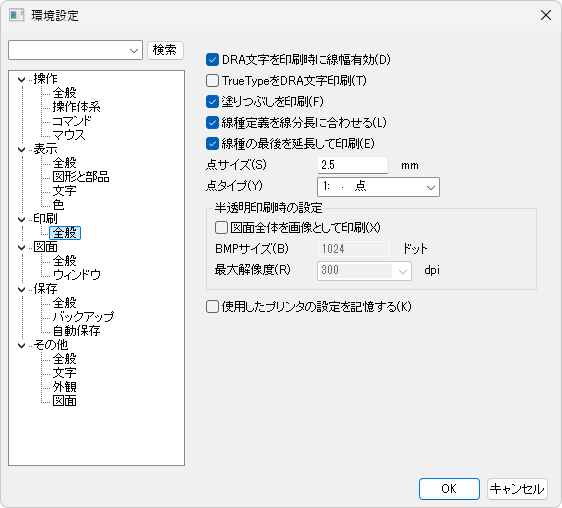
|
|
|
|
図面:図面枠とレイアウト、図面ファイルの読み込みに関する設定 |
図面-全般: | 図面-ウィンドウ: |
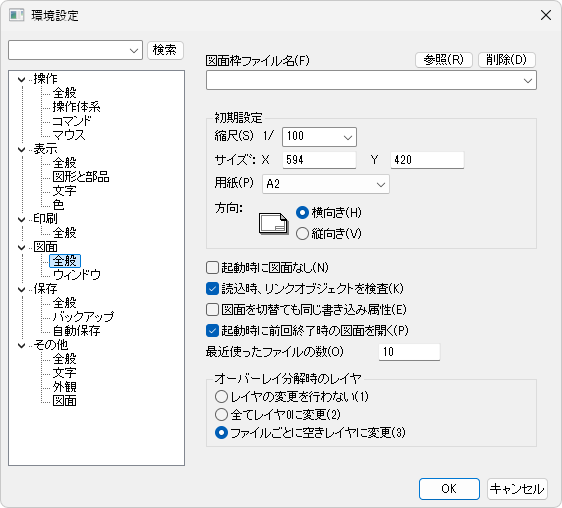
| 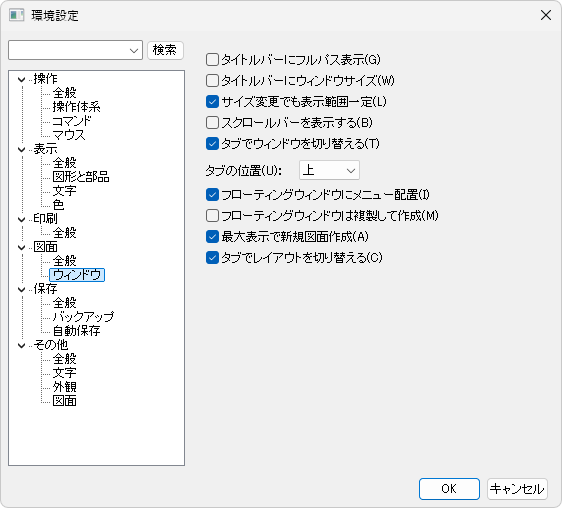
|
保存:図面ファイルやテンプレートファイルなどの保存に関する設定 |
保存-全般: | 保存-バックアップ: |
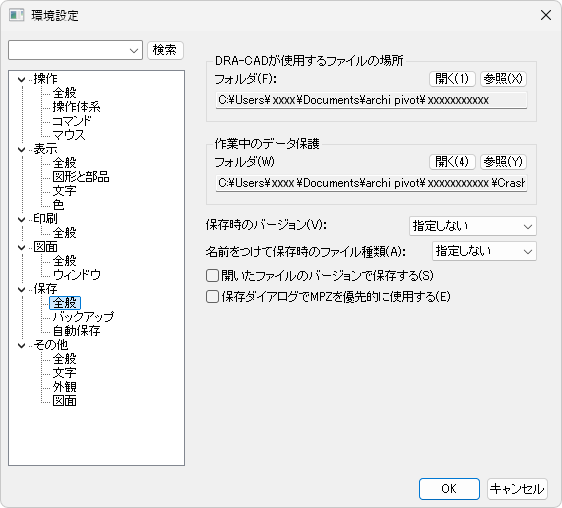
| 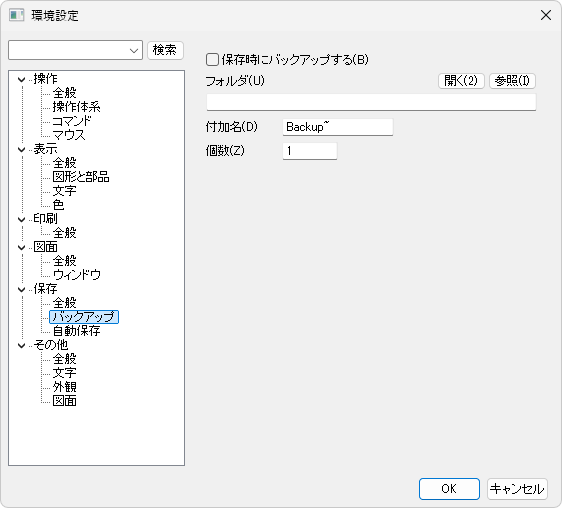
|
保存-自動保存: |
|
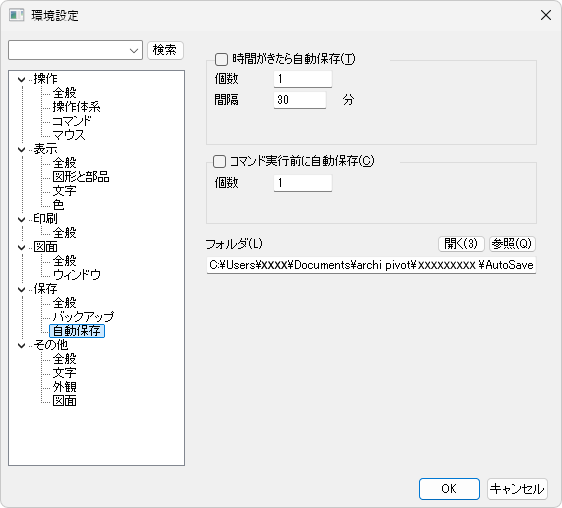
|
|
その他:その他、設定した環境の登録など |
その他-全般: | その他-文字: |
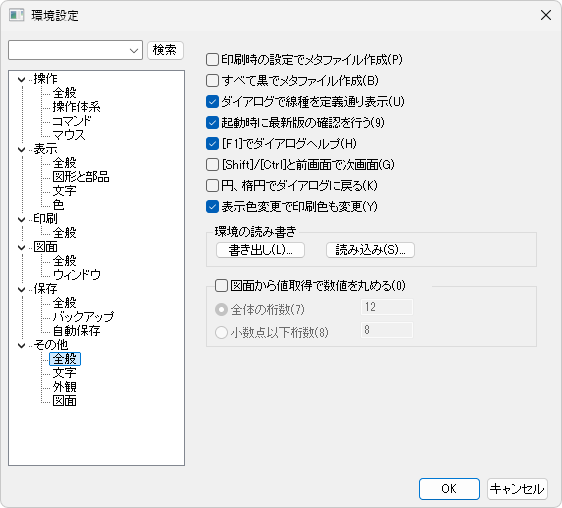
| 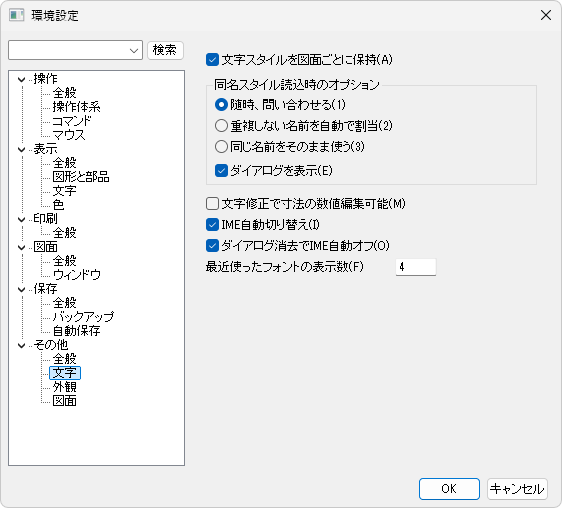
|
その他-外観: | その他-図面: |
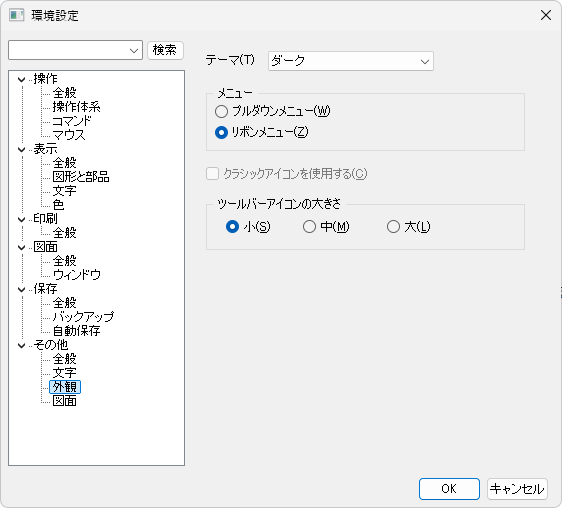
| 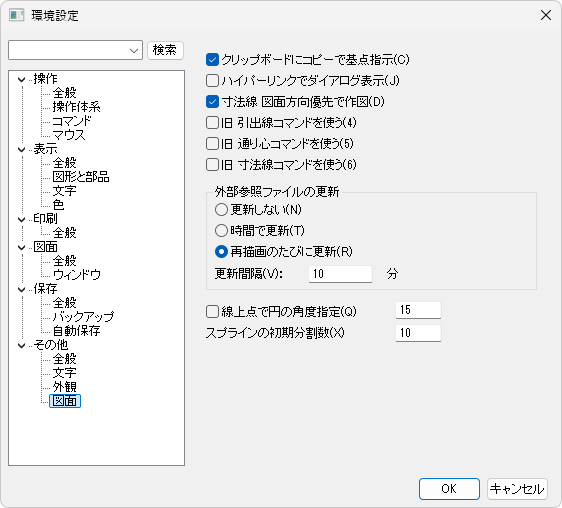
|
補足 - 「表示」-「図形と部品」-「選択図形のハイライト表示」は、選択した図形の色を変えて表示し、判別しやすくします。初期値はオレンジ’ですが、【カラー設定】
 コマンドでも色を変更できます。 コマンドでも色を変更できます。 - 【新規図面】
 コマンドを実行すると、「図面」-「全般」-「初期設定」の用紙・縮尺の設定で新しい図面を開きます。 コマンドを実行すると、「図面」-「全般」-「初期設定」の用紙・縮尺の設定で新しい図面を開きます。 - 「図面」-「ウィンドウ」で、起動時に常に最大表示、「図面」-「全般」で新規図面を開かないように設定できます。また、「図面」-「全般」-「図面枠ファイル名」であらかじめ保存してある図面枠ファイルを指定すると、起動時に保存してある図面枠を呼び出します。図面枠ファイルが優先し、初期設定ファイル「DRAWIN.MPZ」が無効になります。
- 「DRAWIN.MPZ」で設定できる初期値の設定は、レイヤ名、カラー、線種、線幅、印刷の設定、ブロックで、レイヤ名とブロックはDWG/DXFファイルには反映されません。「DRAWIN.MPZ」を保存しないで読み込んだ場合は、それぞれの設定をインポートする機能を使って既存ファイルの設定を利用できます。
- 「保存」-「自動保存」は、誤って上書きしたり、何らかのトラブルで図面が失われてしまった場合に、それ以前の図面を自動的に別ファイルとして保存しておく機能で、作業中の図面を一定の時間ごとに自動で保存できます。
- 「保存」-「全般」-「作業中のデータ保護」は、予期せぬプログラムの終了時に作業中のデータを自動的に保存して復元する機能でデータ保護が行えた場合は、「××××は動作を停止しました」とダイアログボックスが表示されます。
[再起動]ボタンをクリックし、ファイルを復元してプログラムを再起動してください。 - 「その他」-「全般」-「環境の読み書き」は、レイヤ・色などの属性、キーボードやポップアップメニュー・ツールバーのカスタマイズの内容を「DRAWIN.INI」というファイル名で保存します。[読み込み]ボタンをクリックして保存した内容を読み込みます。
あらかじめ設定を書き込んでおけば、プログラムの再インストールやバージョンアップなどの際に、設定を読み込み、同じ環境で使用できます。
ただし、属性リストは、異なるバージョン間では読み書きできない場合があります。 - 「その他」-「文字」-「IME自動切り替え」は、コマンドで数値入力の場合にIME(日本語入力システム)をオフにします。
|
■表示設定
【環境設定】 コマンドの「表示」で設定されている項目は、ステータスバーの【表示設定】コマンドで変更できます。
コマンドの「表示」で設定されている項目は、ステータスバーの【表示設定】コマンドで変更できます。
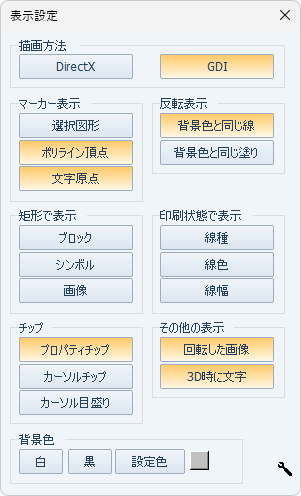
- パレットメニューまたはステータスバーから表示/非表示を切替えられます。
■描画方法について
DRA-CADでは、GDIとDirectXの描画方法があり、【環境設定】 コマンドの「表示」-「全般」またはステータスバーの【表示設定】コマンドで切り替えられます。
コマンドの「表示」-「全般」またはステータスバーの【表示設定】コマンドで切り替えられます。
- GDIはWindowsの標準的な描画方法(DRA-CAD10までの描画方法)です。
DirectXはMicrosoft DirectXを使用した描画方法で、GDIの描画よりも高速に表示します。
DirectXを設定した場合、以下の設定は制限されます。
設定 | 制限事項 | 補足 |
画像をきれいに表示 | 無効 |
|
画面のドットピッチ | 無効 |
|
線種を印刷状態で表示 | 常に有効 | OFFを設定してもONと同じ状態で表示されます。 |
線をORで描画 | GDI描画 |
ONを設定してもGDI描画と同じ状態で表示されます。 |
塗りつぶしをORで描画 | GDI描画 |
描画順(データ順) | GDI描画 |